いつもご覧いただき、ありがとうございます。
わたしが現在使っているキーボードは3種類あります。一つはHHKB、二つ目がMacBookのMagic Keyboard、そして三つ目がiMacなどに使われるMagic Keyboardです。
そのうちiMacで使われるMagic Keyboardを更新しようと考えています。
マジックキーボードはアップルから発売しているキーボードですが、2年近く使っているうちに不満も出てきました。それも踏まえて更新計画をお話しします。
Contents
そもそもなぜMagic Keyboardを導入したのか?
iMac、Mac mini、Mac Pro、Mac Studioといったデスクトップのマッキントッシュを持っていないのにそれに使われるMagic Keyboardを持っているか?
これはiPadが大きく関わります。
iPadの外部キーボード事情。

現在のMacBook Air導入前まではiPad(第6世代)でブログ(note)執筆をおこなっていました。
当初はHHKBを使っていたのですが、のちにMacintosh用のMagic Keyboardに置き換えたのです。
iPad ProやiPad Airに使われるMagic Keyboardは非対応です。iPadはそれ用のSmart Keyboardがありますが、iPad miniにはそれがありません。同様にiPadも第6世代までは接続端子がないのでiPad miniと同じで外部のキーボードが必要になってきます。
それがあってMacintosh用のMagic Keyboardにしたわけです。
HHKBで純粋に使えない問題。

なぜHHKBから置き換えたのか?というとiPad特有の問題があるからです。
電力不足。
iPadはLightning端子のため、外部キーボードを有線で使う場合「電力不足」に悩まされます。それを解消するには無線にするか電源を直接繋げて使う必要があるのです。
REALFORCEをiPadで使うのであれば、現在のR3だったら無線でできるのでそっちにすれば良いのですが、R2までは有線オンリーなので繋げる必要があるのです。
だから実際アダプタ経由でつかうともなれば電力不足に悩まされてしまう。解消のために直接電源を接続しなければならないので非常に効率が悪いのです。
なお、HHKBはProfessional HYBRIDモデルに限り有線でも電源なしで使えるようです。まぁ、HHKBは無線もできるので、有線で使う奇特なユーザーはわたしぐらいでしょうね。w
US配列。
しかし、HHKBにしても避けては通れないのが配列。
iPad OSはこれまでにJIS配列のキーボードを接続してもUS配列になるという不具合が発生しています。HHKBのJIS配列も例外ではありません。
そのため、iPad用の外部キーボード(特にアップル以外のカバー)はUS配列になってることが多いのです。
実際のところ、HHKBをJIS配列のままiPadで使える技があります。その時に使われるのがマッキントッシュ用のMagic Keyboardというわけです。
JIS配列のMagic Keyboardを使うことにより、JIS配列のHHKBもJIS配列として認識できるということです。
やり方としては一旦Magic Keyboardを接続したのちにHHKBも接続するというもの。その後Magic Keyboardを切ってもHHKBの配列はMagic Keyboardの配列になるという裏技みたいです。詳しくはちょっと忘れてしまいましたが・・・
当時はJIS配列のHHKBをiPadで使いたかったので、わざわざMagic Keyboardを購入しました。
けれど、Magic Keyboardそのものも1万円台と非常に高いので、これだけのために購入すると言うのもバカバカしいと感じるのです。
現在のiPad用キーボードの環境。
iPad ProやiPad Airに使われるMagic Keyboardやsmart Keyboard Folioはそれように設計されているので、普通に使うことができます。
iPadはSmart Keyboardが用意されていますが、iPad miniは現在でも純正の専用キーボードがなくロジクールやバッファローといった市販メーカーのキーボードを使わざるを得ません。
そうなってくるとUS配列になってしまう問題が発生しますが、近年iPad OSのアップデートでJIS配列と認識できるようになったとアナウンスがありました。
しかし、その後バグが発生し結局同じような状況になっているため対処するしかないそうです。アップルもその辺りは確認されており、修正アップデート待ちの状態です。
Magic Keyboardの不満点。

前振りが長くなりましたが、ここではMacintoshに使われるMagic Keyboardの不満点について紹介します。
マルチペアリング非対応。
そもそもデスクトップで使われることを前提に作られているのか、マルチペアリングは非対応です。
近年はWindowsはもちろんのこと、マッキントッシュ、スマホやタブレット(AndroidやiOS)を所有しているユーザーがほとんどです。(Windows PCとスマホの組み合わせが多い)
そうなってくると、複数の端末を一つの入力デバイスで賄えるようにするものが出て当然なのです。
HHKBやREALFORCE R3はもちろんその機能がついていますが、Magic Keyboardにはその機能がついていないのです。
Lightning端子。
現在でもiPhoneで使われている「今や古臭い」Lightning端子はMagic KeyboardやMagic TrackpadなどといったMacintoshの入力デバイスに使われています。
Macintoshで使う場合はつなげても良いでしょうけど、無線キーボードとして機能する場合はそれ用にケーブルが必須となります。iPhoneを持っていれば問題はありませんが、Androidスマホを持っている場合はそれ用に用意しなければならず、めんどくさいのです。
内蔵電池。
これは過去マウスやHHKBの時にも書きましたが、Magic Keyboardは内蔵電池、すなわち充電式です。充電で使われる端子が先ほど述べたLightning端子です。
内蔵電池になると言うのは、結局のところ長期(それこそ5年10年レベル)で使えないと言うこと。内蔵電池になると電池の劣化で使えなくなったら交換ということになります。
HHKBやREALFORCE R3がそういった内蔵電池でなく乾電池を採用したのは長期的に長いこと、それこそ10年20年使えるようにするためです。
静電容量無節点方式は高寿命と言われており、内蔵電池だと電池が劣化すればキーボードは問題なくても電池が死んでいればその製品は使えなくなるのです。だから乾電池方式を採用したのです。(ただし、HHKBは電池金具のメンテが非常にしづらい)
これはマウスも同様で、わたしが乾電池式マウスにこだわるのはHHKBと同じ理由から。Magic Keyboardも電池が死んだらキーボードが使えても普通に使えなくなるのです。
Magic Keyboardに代わるキーボードの条件。
そこで、Magic Keyboardに代わるキーボードの条件を掲示するとこうなります。
- 乾電池式
- マルチペアリング対応。(3台以上)
- USB-C端子(有線接続)
- 打ち心地が良い
- ベーシックなキー配列
特に乾電池式とマルチペアリングが重要になるのです。
わたしの場合、外部で使う場合はMacBook AirとiPad Proを主に使うため、せめて2台、予備でもう1台の3台接続できるようにしたいところ。
ここ最近iPad Proを画像編集で活用する機会が増えており、Affinity Photoでの文字起こしで使いたいと考えています。(ただ、不具合なのか外部キーボードからの入力が遅い)
そう考えるといちいちペアリングする手間があるMagic Keyboardではダメなのです。
選定。
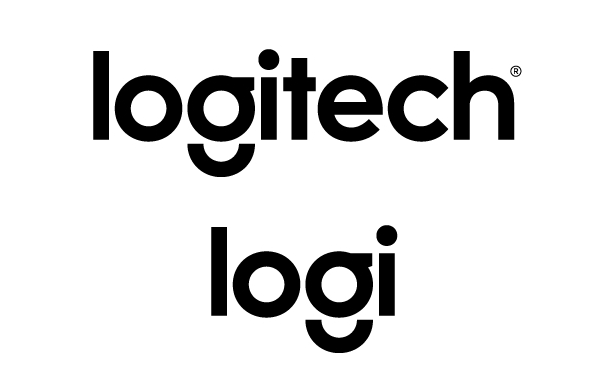
個人的に市販デバイスメーカーでお世話になってるのはロジテック。日本ではロジクールというブランドで展開している海外のメーカーです。
わたしがロジクールのデバイスを使い始めたのは10年以上前のレーザーマウスを導入した頃から。その時は内蔵電池のマウスでしたが、現在は乾電池式のマウスに置き換わっております。
それ以来、ロジクールのデバイスを活用する機会は多いです。他はPFUのHHKBかな?
そのロジクールのキーボードを選んだら以下のものが候補に上がりました。ちなみに全て3台までのマルチペアリング対応。
MX KEYS MINI。

MXシリーズはロジクールのマスターシリーズが正式名称で、MX Masterというマウスと同じようにハイエンドモデルとなります。
MX KEYS MINIは去年の秋に発売されたもので、MX KEYSにテンキーを排除したモデルとなります。
ストローク、安定性などはHHKBなどといった静電容量無節点方式とは異なりますが、それでも打ち心地は良い。ちなみにメンブレン方式。
個人的に薄型キーボードでこれが最強と思ってますが、実は色々と欠点は存在するのです。
このキーボードはMagic Keyboard同様内蔵電池であるため、HHKBのように長期にわたって使うことができないのが欠点です。あと稼働時間もMagic Keyboardと比較して短めなのもマイナス。
【PR】
K480。

スマホやタブレットの文字をキーボードで打つけど、MX KEYSまで行かないのであればこのモデルでもいけそうです。
このキーボードはスマホやタブレットのスタンドが付属しているので、いちいちスマホスタンドを用意する必要がなく、スマホを立てかけるだけでパソコンのように使えるのが大きな特徴。
そのおかげで他のキーボードと比較して大きいのと重たいのが欠点です。
【PR】
K380。

K480にスタンドを外したのがこのK380です。
基本的にはK480と変わりはないものの、ペアリングの接続がHHKBやMX KEYSと同じボタン方式のため、ダイヤル方式のK480とは大きく異なります。
とはいえ、他のキーボードと比較して薄くて軽くて小さいのでアドバンテージは大いにあります。
あと、K480もそうだけどキーの形が丸なのが個人的にデザイン的にイマイチなところかな?(うち心地は別として)
【PR】
まとめ。
以上のことから、個人的に買うとすればK380になると思います。
本当のことを言えばMX KEYS MINIも欲しいところではありますが、如何せん13,860円と超高額であることと、それ以上に高性能のHHKBを持っているのでそこまでいらないかな?というのがあります。
あと、マウスも正直ロジクールのトライアスロンマウスに変えたいということもあります。こちらは自宅用に置いておき、今使ってるマウスを外出で使えるようにしたい。
そう考えると検証や予算含めてK380になっちゃうのです。

ということで、導入しました。詳しいレビューは次回にします。











コメントを残す